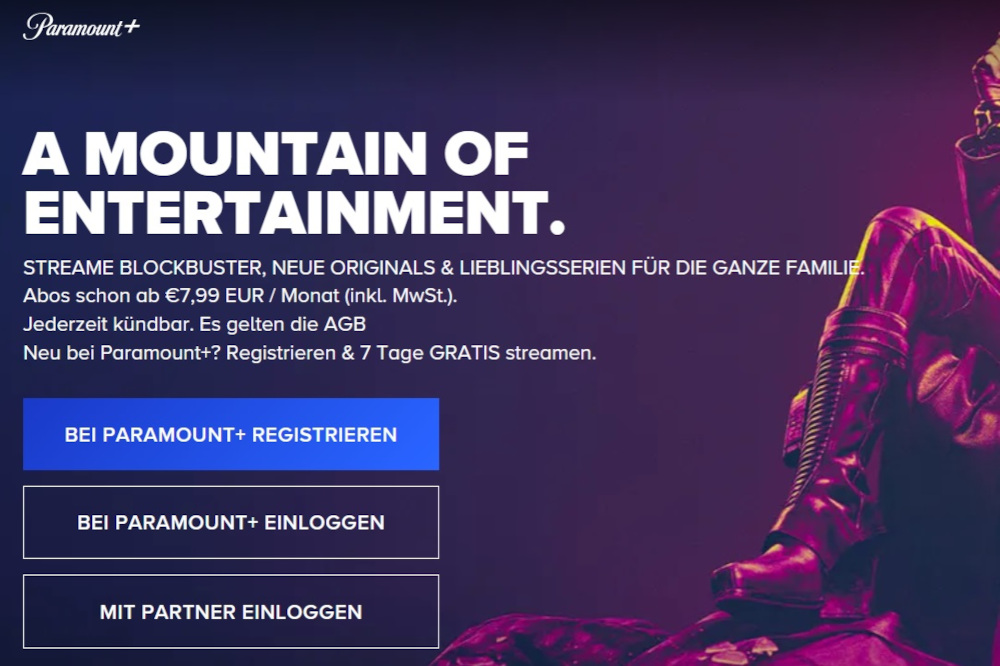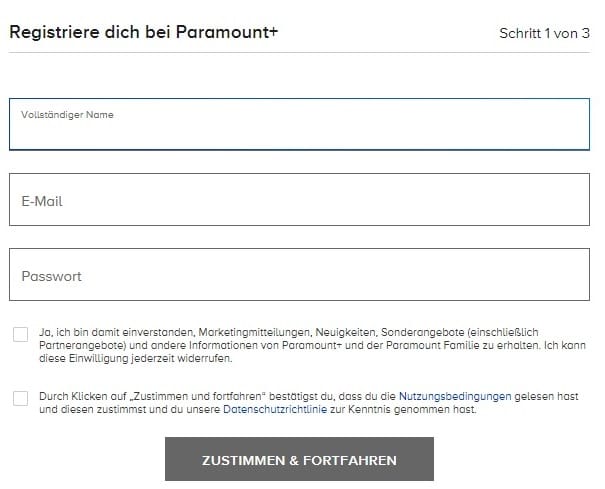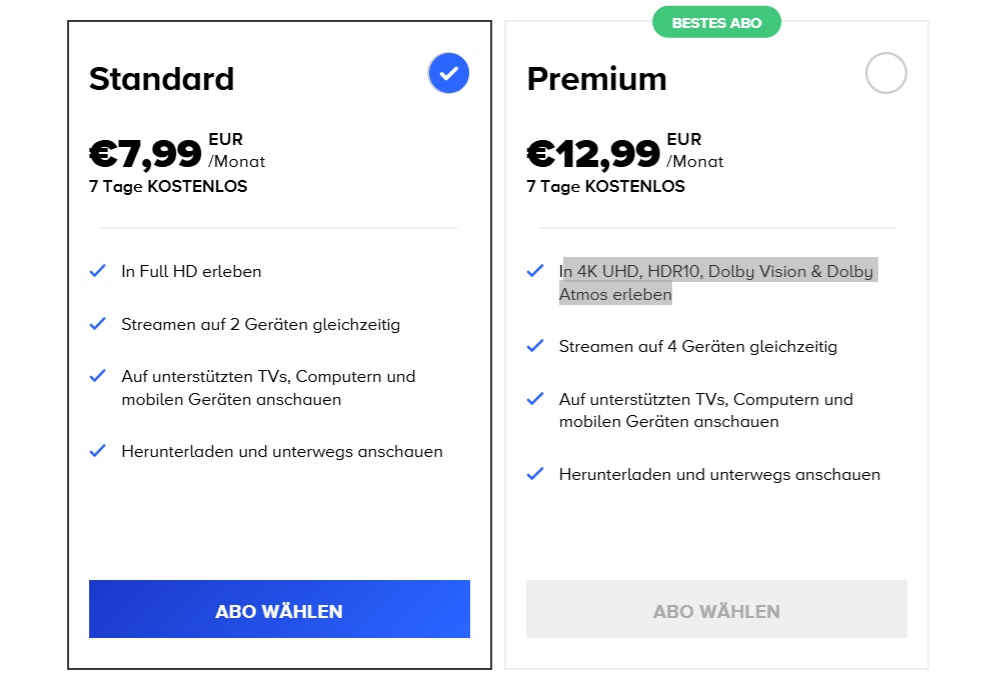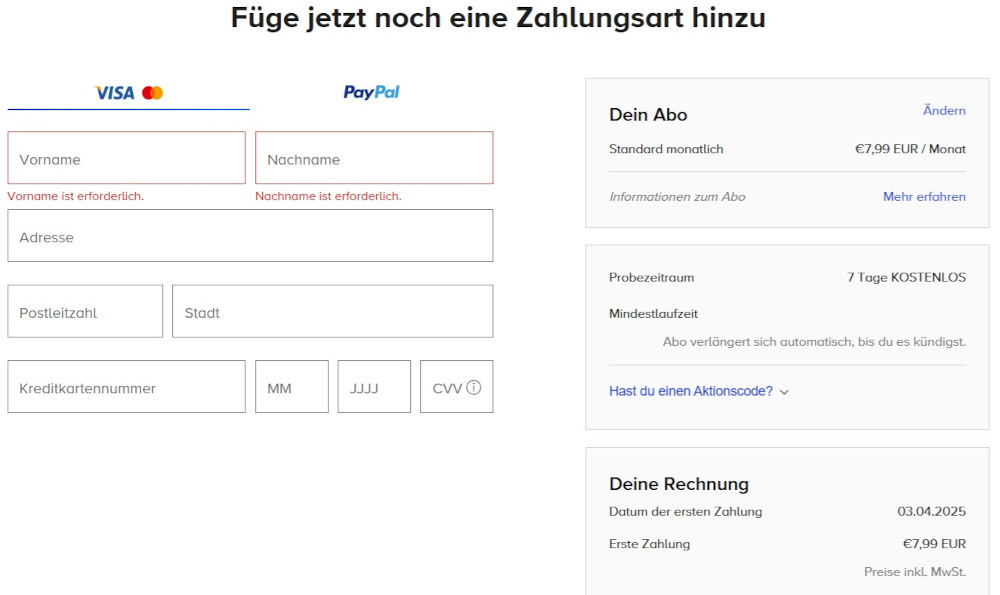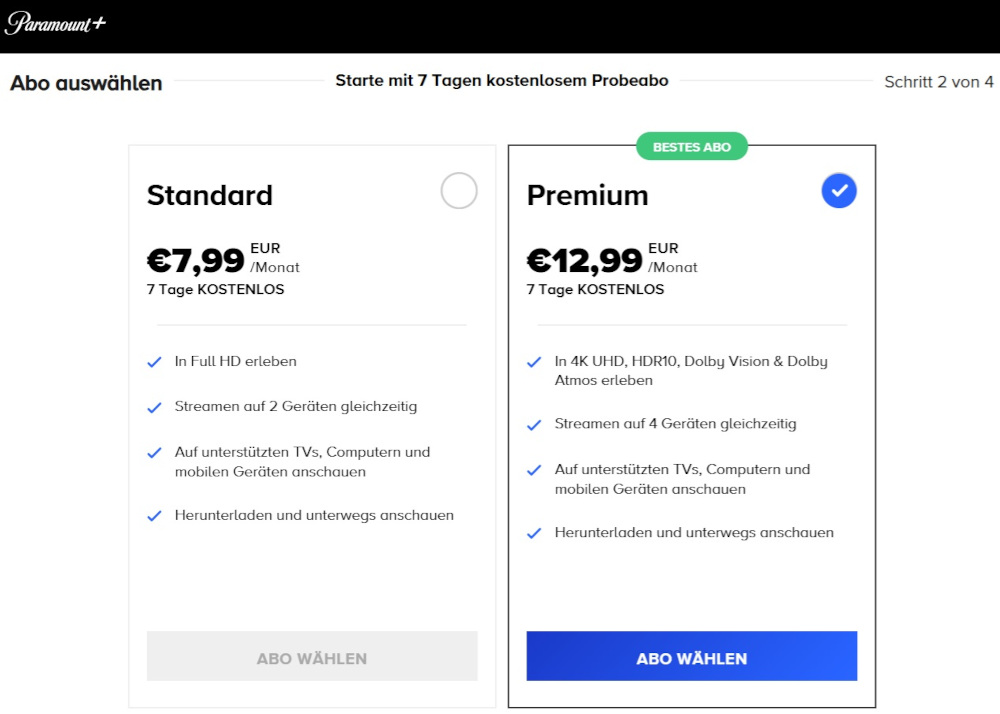Folge uns auf
Championstream.de
* Die mit Sternchen (*) gekennzeichneten Links und deutlich farbig hervorgehobenen Buttons sind Affiliate-Links. Wenn du auf diesen Link klickst, etwas kaufst oder abschließt, erhalten wir (je nach Anbieter) eine Provision. Dir entstehen dadurch keine Mehrkosten.
© 2025